Σε αυτό το σεμινάριο, θα σας δείξω πώς να δημιουργήσετε ένα ρεαλιστικό ουράνιο τόξο στο Photoshop. Η έμφαση δίνεται στη χρήση χρωματικών διαβαθμίσεων και διαφορετικών επιπέδων για τη δημιουργία ενός εντυπωσιακού οπτικού αποτελέσματος. Χρησιμοποιώντας συνειδητά τα εργαλεία, θα μπορέσετε να δημιουργήσετε ένα ουράνιο τόξο που είναι ελκυστικό τόσο ως προς την ένταση όσο και ως προς το σχήμα του. Ας ξεκινήσουμε αμέσως!
Βασικά ευρήματα
- Χρήση ειδικών χρωματικών διαβαθμίσεων στο Photoshop
- Δημιουργία και προσαρμογή μασκών στρώσεων
- Χρήση θολών σημείων για τη δημιουργία ενός φυσικού αποτελέσματος
Επιλογή μιας χρωματικής διαβάθμισης
Ξεκινήστε διαγράφοντας όλες τις υπάρχουσες στρώσεις για να ξεκινήσετε με έναν κενό καμβά. Είναι σημαντικό να επιλέξετε πρώτα μια ειδική χρωματική διαβάθμιση που δεν σας είναι διαθέσιμη από προεπιλογή. Για να το κάνετε αυτό, μεταβείτε στην επιλογή Window (Παράθυρο) στο μενού στο επάνω μέρος και, στη συνέχεια, επιλέξτε Gradients (Διαβαθμίσεις). Στο παράθυρο που ανοίγει, κάντε κλικ στις τέσσερις γραμμές στην επάνω δεξιά γωνία για να εμφανιστούν περισσότερες επιλογές. Στη συνέχεια, επιλέξτε Παλαιότερες διαβαθμίσεις για να μεταβείτε στα ειδικά εφέ. Μετακινηθείτε προς τα κάτω μέχρι να βρείτε τη διαβάθμιση χρώματος ουράνιου τόξου και κάντε κλικ πάνω της. Στη συνέχεια, μπορείτε να κλείσετε και πάλι το παράθυρο.
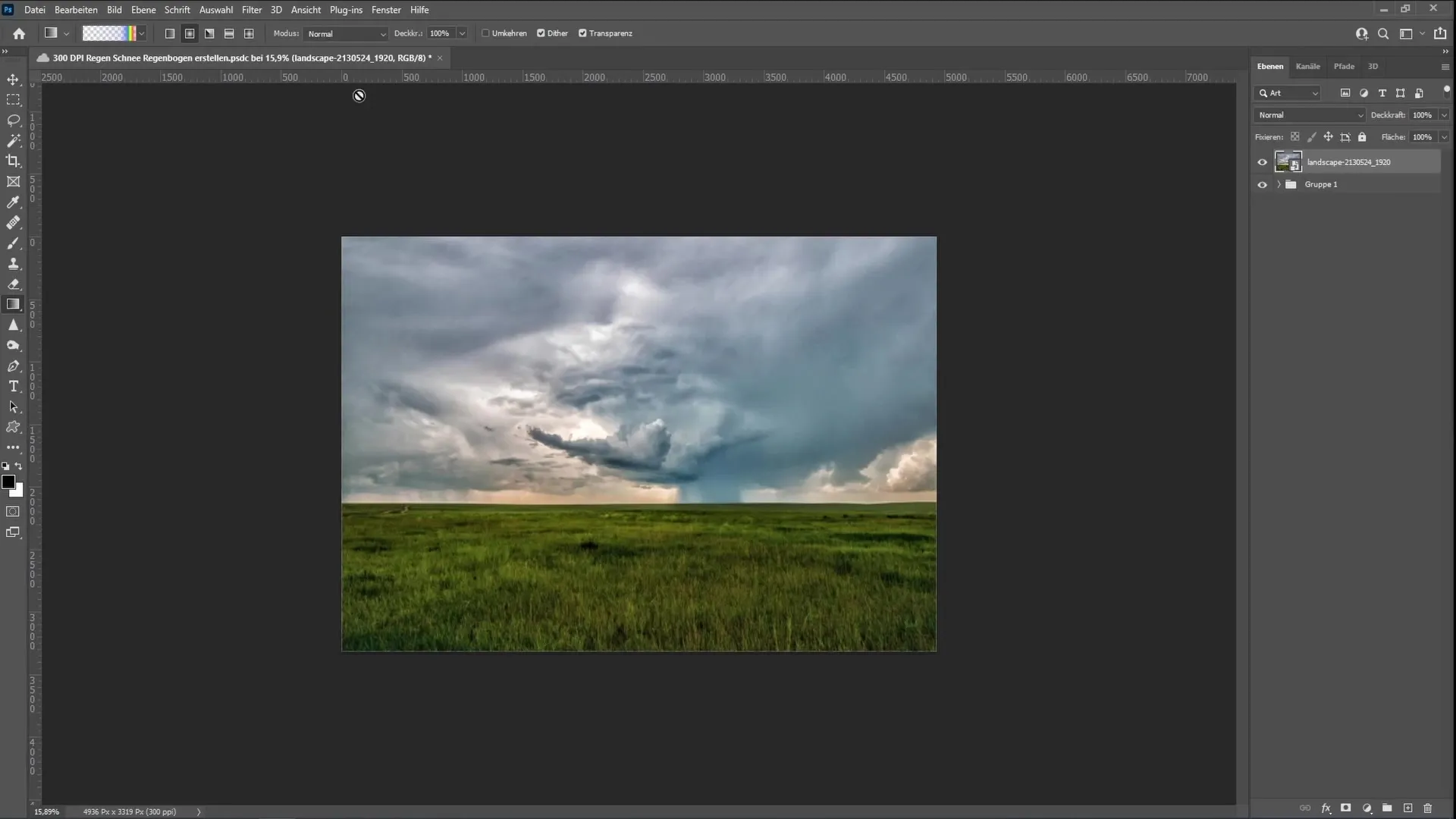
Ρύθμιση του εργαλείου διαβάθμισης
Τώρα πρέπει να ενεργοποιήσετε το εργαλείο διαβάθμισης. Βεβαιωθείτε ότι το πλαίσιο ελέγχου Invert (Αντιστροφή) δεν είναι ενεργοποιημένο. Επίσης, επιλέξτε Ακτινική κλίση ως τύπο κλίσης. Αυτές οι ρυθμίσεις είναι ζωτικής σημασίας για την επίτευξη του επιθυμητού εφέ ουράνιου τόξου.
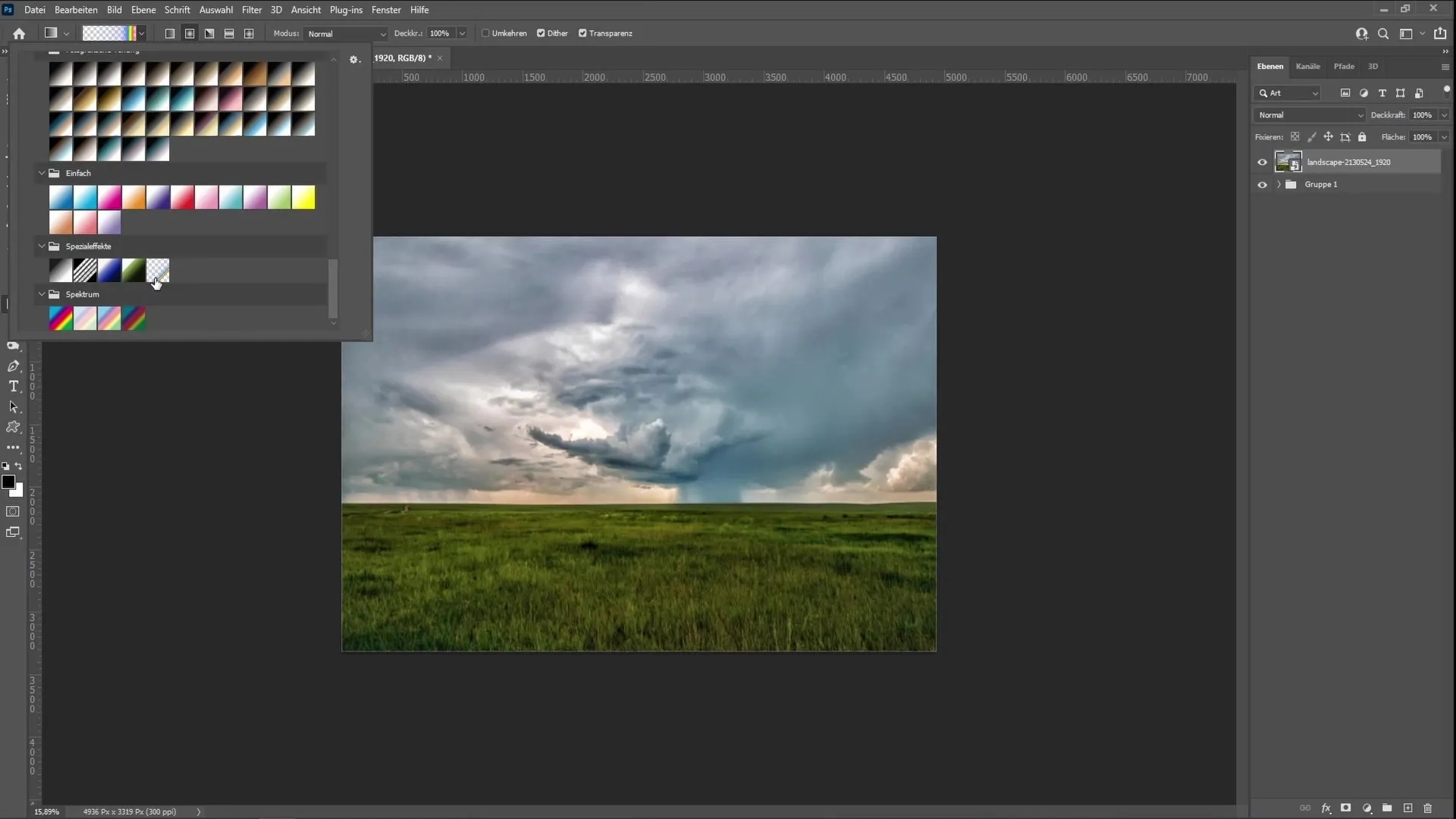
Σχεδιάστε το ουράνιο τόξο
Δημιουργήστε μια νέα στρώση στην οποία μπορείτε να σχεδιάσετε το ουράνιο τόξο. Κρατήστε πατημένο το πλήκτρο Shift για να διατηρήσετε τη σωστή αναλογία κατά τη σχεδίαση της χρωματικής διαβάθμισης. Ξεκινήστε από την επάνω αριστερή γωνία και σύρετε την κλίση προς τα κάτω μέχρι το επιθυμητό σημείο. Αν το κάνετε σωστά, θα δείτε ένα όμορφο, εντυπωσιακό ουράνιο τόξο.
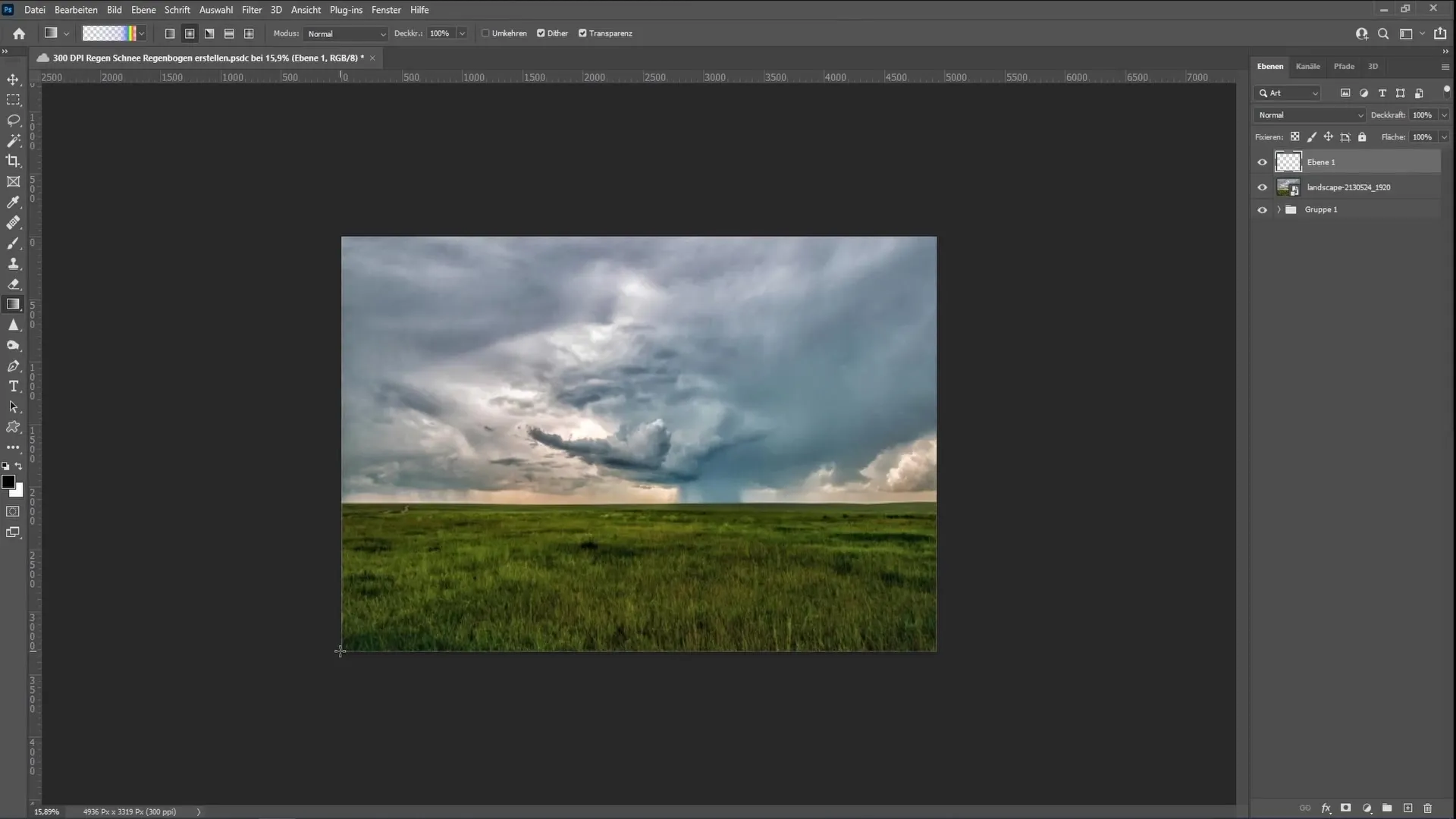
Δημιουργία ενός ημικυκλικού ουράνιου τόξου
Αν θέλετε να δημιουργήσετε ένα ημικυκλικό ουράνιο τόξο, σύρετε την κλίση χρώματος στο κέντρο της επιφάνειας εργασίας. Έτσι θα δημιουργηθεί ένα κυκλικό ουράνιο τόξο. Μπορείτε να ρυθμίσετε το μέγεθος σύμφωνα με τις προτιμήσεις σας και να το μετακινήσετε στη σωστή θέση.
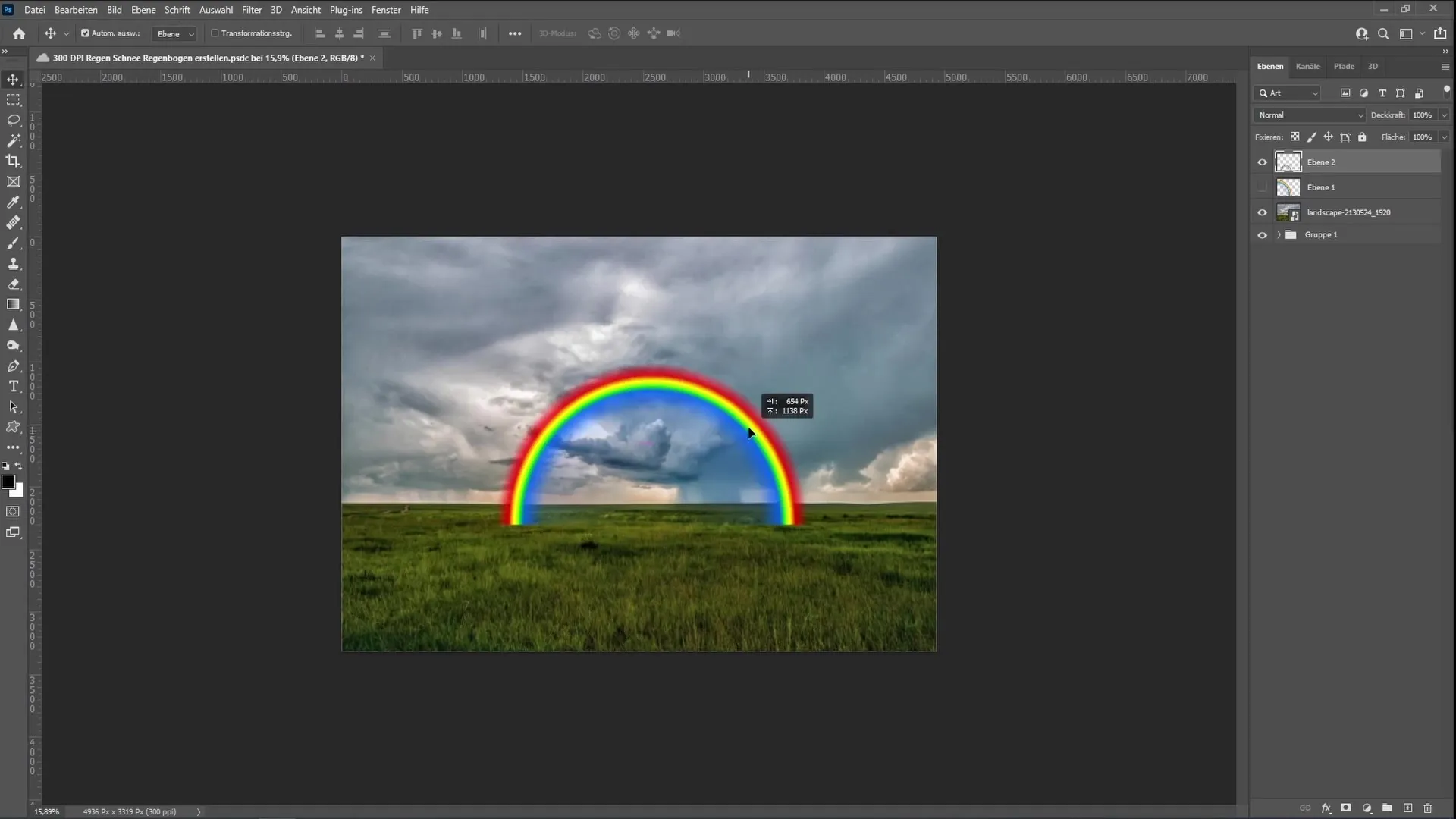
Έλεγχος χρώματος και κάλυψη
Καθώς κοιτάζετε το ουράνιο τόξο, μπορεί να παρατηρήσετε ότι υπάρχουν ανεπιθύμητα στοιχεία μπλε χρώματος σε ορισμένα σημεία. Για να αφαιρέσετε αυτά τα ανεπιθύμητα χρώματα, δημιουργήστε μια περιοχή μαύρου χρώματος. Αυτό θα σας βοηθήσει να απεικονίσετε καλύτερα τη συνολική εικόνα. Τώρα επιστρέψτε στη στρώση του ουράνιου τόξου και προσθέστε μια μάσκα στρώσης. Αυτό είναι προαιρετικό, αλλά συνιστάται για να κρύψετε απλώς τις περιοχές που δεν θέλετε να διαταράξετε. Επιλέξτε ένα πινέλο με αδιαφάνεια 100% και ροή 100%. Μπορείτε να μειώσετε τη ροή σε περίπου 20% για να έχετε περισσότερο έλεγχο και να σβήσετε απαλά το ουράνιο τόξο.
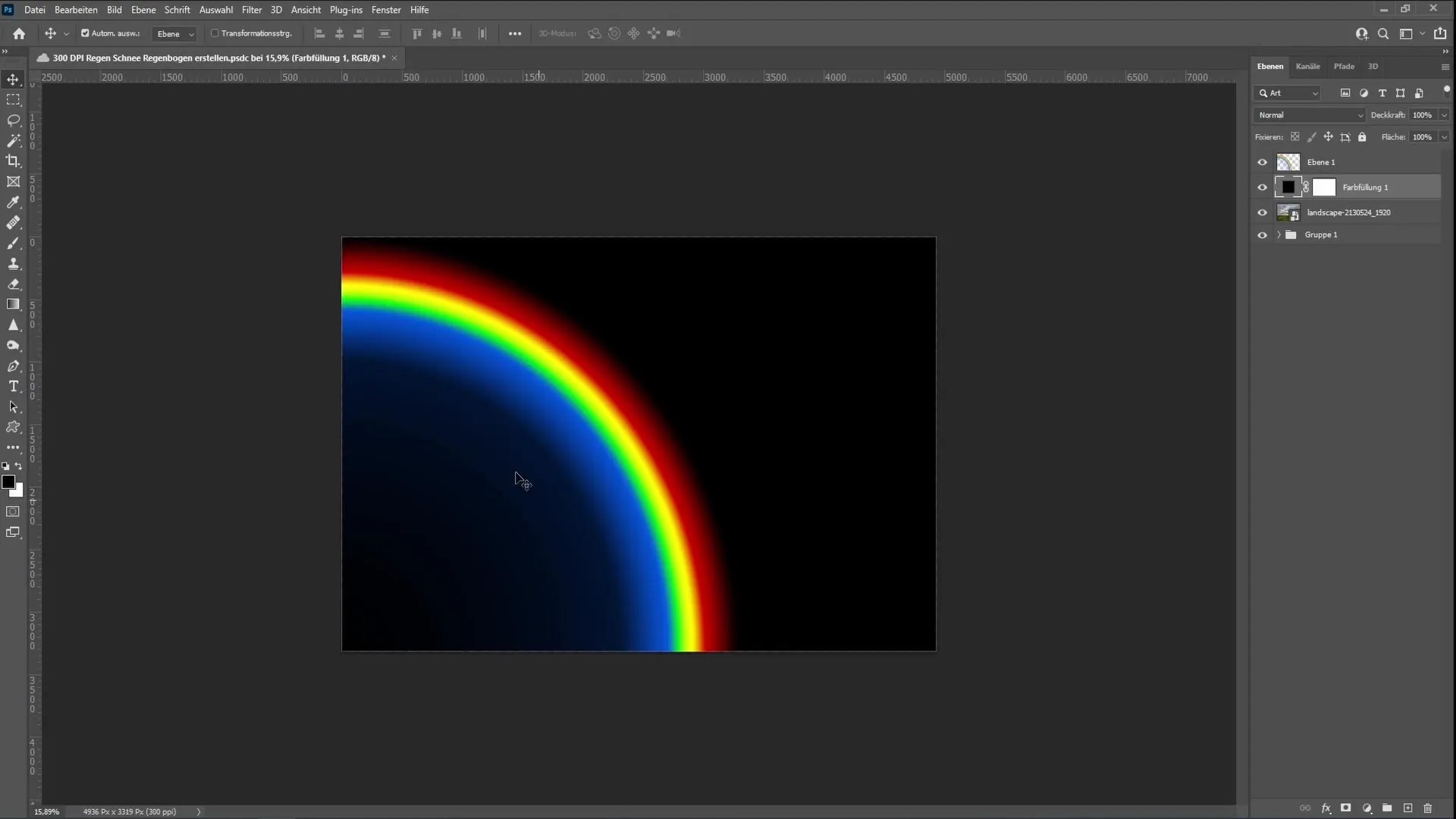
Λεπτομερής ρύθμιση του σχήματος του ουράνιου τόξου
Ζωγραφίστε τις ανεπιθύμητες μπλε περιοχές του ουράνιου τόξου με το μαύρο χρώμα μέχρι να εξαφανιστούν. Επικεντρωθείτε στα τόξα και βεβαιωθείτε ότι φαίνονται ομοιόμορφα. Εάν υπάρχουν εναπομείνασες περιοχές, μπορείτε να χρησιμοποιήσετε ένα λευκό χρώμα για να αποκαταστήσετε αυτές τις περιοχές. Να είστε προετοιμασμένοι να κάνετε υπομονή, ειδικά αν θέλετε να επιτύχετε μια καθαρή διαβάθμιση.
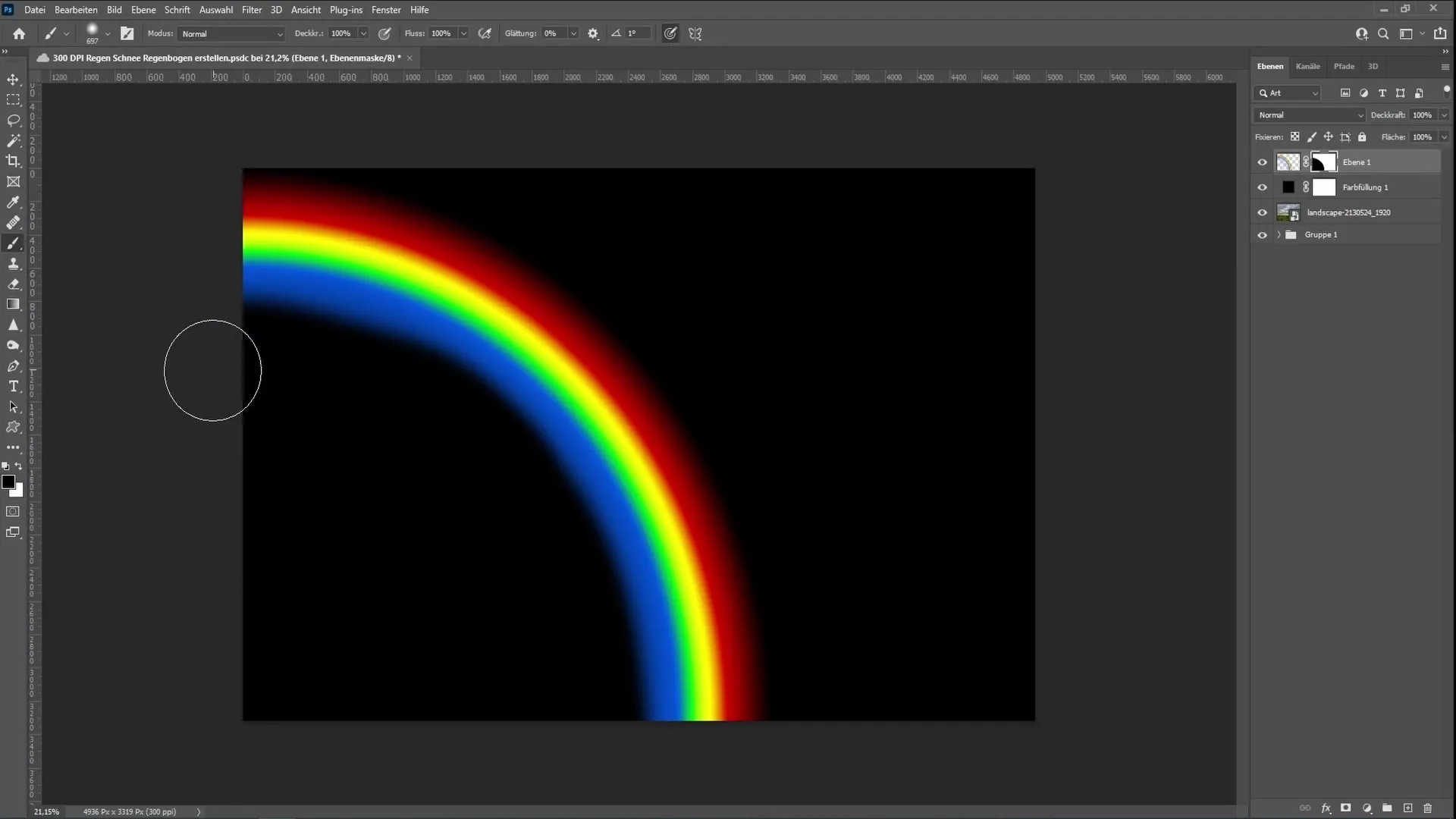
Εφαρμόστε απαλή εστίαση
Αφού ολοκληρώσετε την ανάμειξη των χρωματικών περιοχών και προσαρμόσετε το σχήμα, δημιουργήστε ένα έξυπνο αντικείμενο από τη στρώση του ουράνιου τόξου. Κάντε δεξί κλικ στη στρώση και επιλέξτε Μετατροπή σε έξυπνο αντικείμενο. Στη συνέχεια, μεταβείτε στα φίλτρα και επιλέξτε το φίλτρο θόλωσης, ακολουθούμενο από το Gauscher Blur. Ρυθμίστε την ακτίνα σε περίπου 5,3 για να επιτύχετε μια απαλή, ρεαλιστική εμφάνιση.
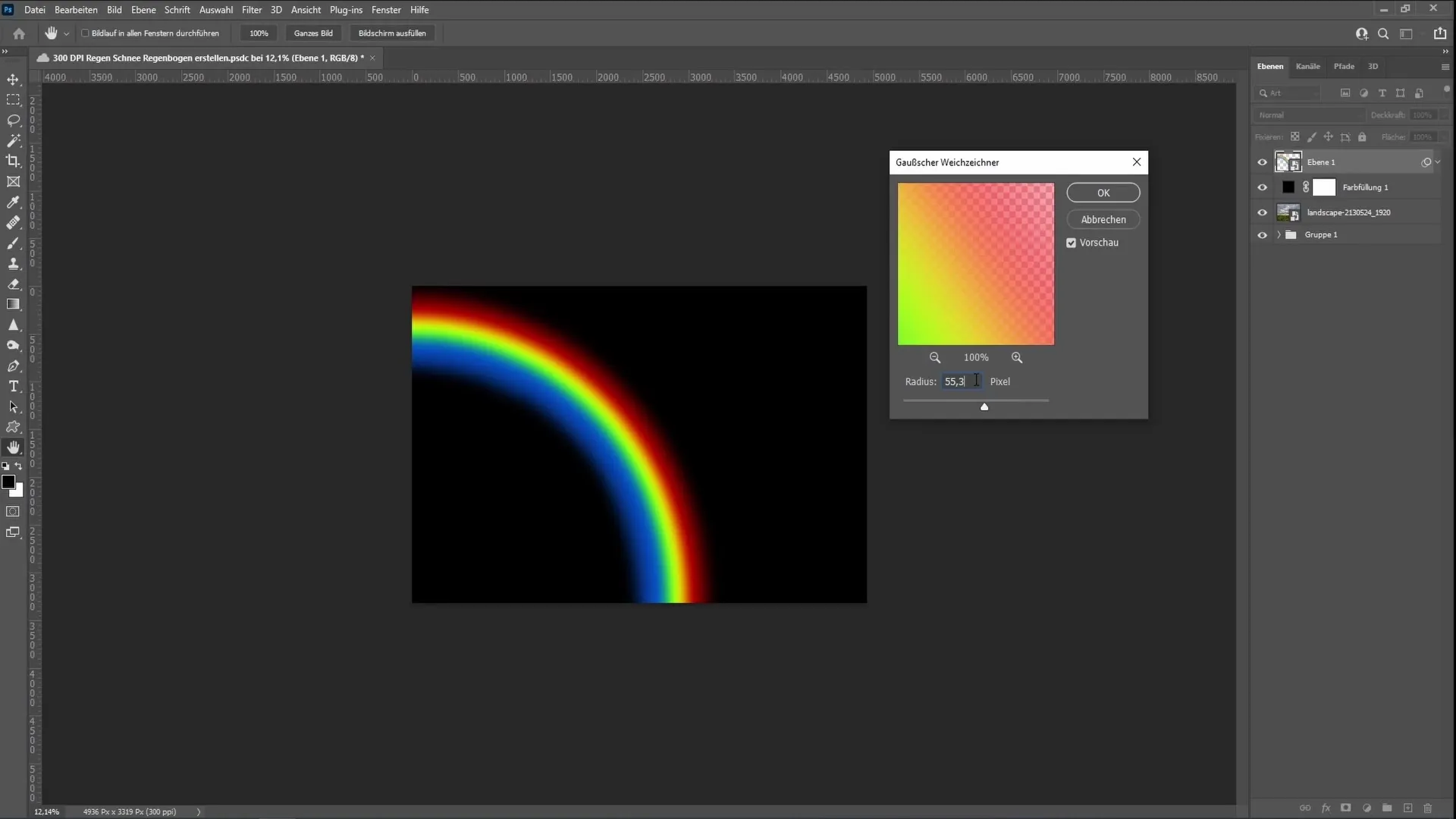
Ορισμός επιλογών ανάμειξης
Για να κάνετε το ουράνιο τόξο να φαίνεται ακόμα πιο ρεαλιστικό, αλλάξτε την επιλογή ανάμειξης του επιπέδου σε σκληρό φως. Μπορείτε επίσης να δοκιμάσετε την επιλογή Αντιγραφή μεταξύ τους, αλλά συχνά το σκληρό φως λειτουργεί καλύτερα. Ρυθμίστε την αδιαφάνεια για να επιτύχετε το επιθυμητό αποτέλεσμα. Μια αναλογία περίπου 79% μπορεί να φαίνεται καλή.
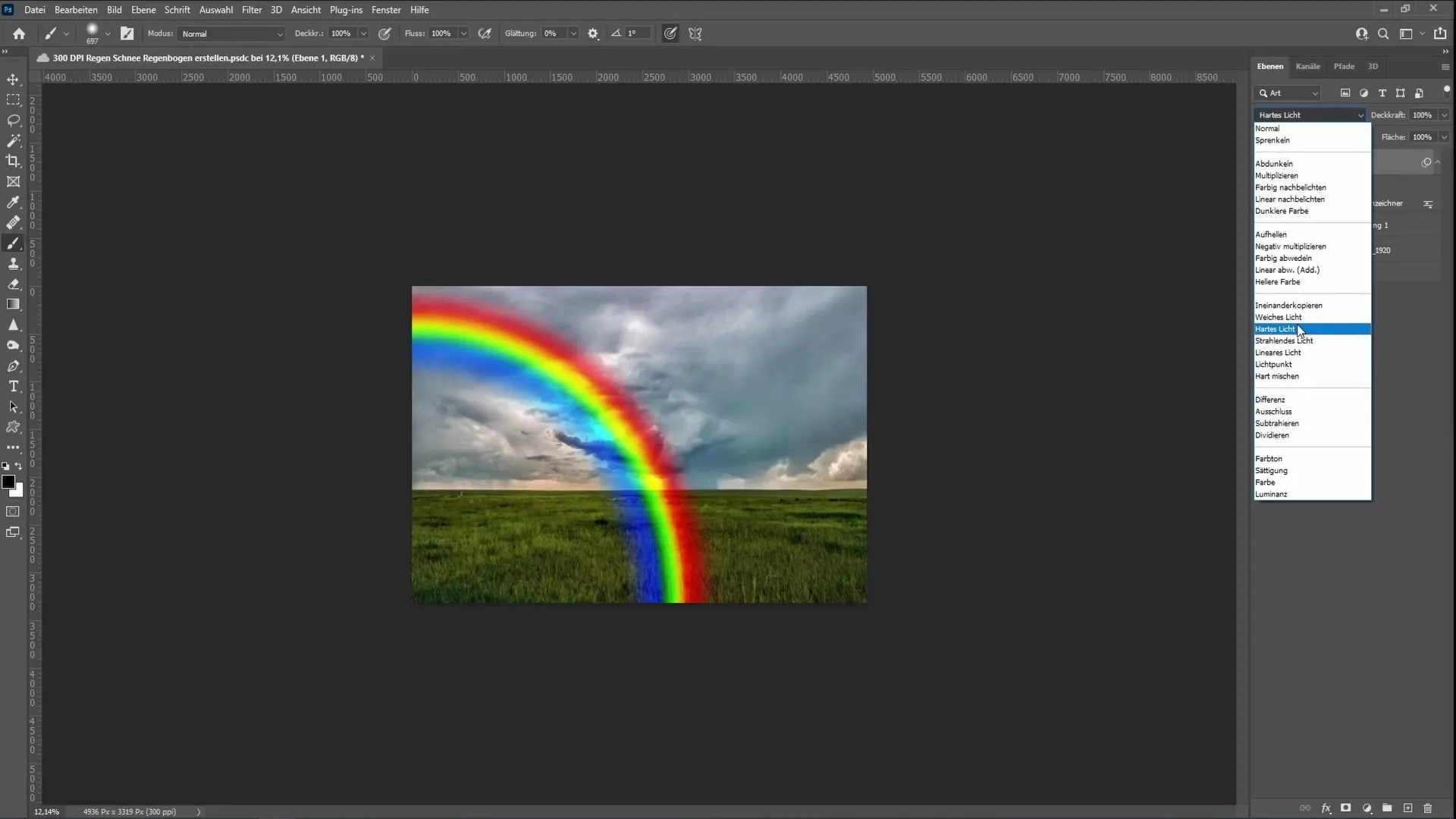
Τοποθετήστε το ουράνιο τόξο
Προσθέστε μια μάσκα στρώματος στο στρώμα του ουράνιου τόξου και κόψτε το ουράνιο τόξο έτσι ώστε να εξαφανιστεί πίσω από τον ορίζοντα. Μπορείτε επίσης να επιλέξετε ένα μαύρο χρώμα εδώ και να αυξήσετε τη σκληρότητα στο 35% για να μπορείτε να εργαστείτε με μεγαλύτερη ακρίβεια. Διορθώστε το ουράνιο τόξο έτσι ώστε να φαίνεται σαν να εξαφανίζεται πίσω από τον ορίζοντα. Εάν είναι απαραίτητο, μπορείτε επίσης να απομακρύνετε με πινέλο τη μάσκα για να κάνετε περισσότερο ορατό το ουράνιο τόξο.

Περίληψη
Με τα παραπάνω βήματα, μάθατε πώς να δημιουργείτε ένα όμορφο ουράνιο τόξο στο Photoshop. Από την επιλογή των σωστών χρωματικών διαβαθμίσεων μέχρι την εφαρμογή μάσκας στρώματος και θολών, μάθατε όλα τα απαραίτητα βήματα για να βελτιώσετε την εικόνα σας.
Συχνές ερωτήσεις
Πώς μπορώ να επιλέξω μια συγκεκριμένη χρωματική διαβάθμιση στο Photoshop;Μεταβείτε στο παράθυρο > Διαβαθμίσεις και επιλέξτε παλαιότερες διαβαθμίσεις από το μενού.
Μπορώ να δημιουργήσω το ουράνιο τόξο σε άλλα σχήματα;Ναι, μπορείτε να πειραματιστείτε εφαρμόζοντας τη διαβάθμιση με διαφορετικό τρόπο, για παράδειγμα ως ημικύκλιο.
Πώς μπορώ να αφαιρέσω τα ανεπιθύμητα χρώματα;Μπορείτε να προσθέσετε μια μάσκα στρώματος και στη συνέχεια να ζωγραφίσετε πάνω από τις ανεπιθύμητες περιοχές με ένα μαύρο πινέλο.
Πώς μπορώ να απαλύνω το ουράνιο τόξο;Μετατρέψτε το στρώμα του ουράνιου τόξου σε ένα έξυπνο αντικείμενο και στη συνέχεια εφαρμόστε τη θολούρα Gauschen.
Ποια είναι η διαφορά μεταξύ του σκληρού φωτός και της αντιγραφής μεταξύ τους;Το σκληρό φως είναι συχνά πιο καθαρό και δημιουργεί ισχυρότερη αντίθεση στην εικόνα.


